Fjern baggrundsbillede online gratis: 4 værktøjer du kan bruge
Der er mange grunde til, at andre ønsker at fjerne baggrunden fra et billede. Nogle siger, at det er, fordi de ønsker at fjerne unødvendige genstande fra billederne. Samtidig siger andre, at de vil gøre baggrunden gennemsigtig eller ændre den til en passende farve. Udover at tilføje effekter til et billede, er det også muligt at tilføje andre komponenter. Hvis et element skal tilføjes af en eller anden grund, vil det at fjerne baggrunden gøre det nemmere at ændre. Så hvis du vil fjerne baggrunden fra et billede uden at downloade software, kan du gøre det online ved hjælp af oplysningerne i dette indlæg. Se venligst tipsene nedenfor.
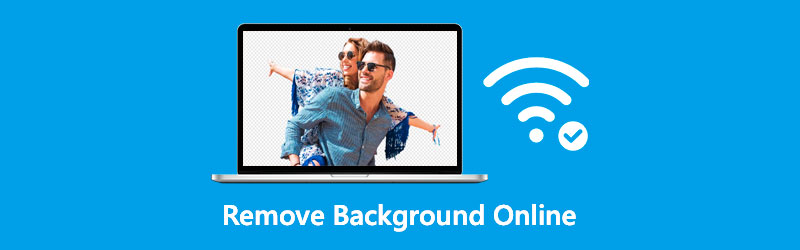
- Del 1. Fire måder at fjerne baggrund online på
- Del 2. Hvad du bør bemærke, når du fjerner baggrund fra fotos
- Del 3. Ofte stillede spørgsmål om fjernelse af baggrunde online
Del 1. Fire måder at fjerne baggrund online på
Hvis du har svært ved at rulle på internettet, hvor baggrundsbilledfjerneren er tilgængelig, kan du stole på de fire øverste værktøjer nedenfor.
Vidmore Background Remover Online
Den bedst egnede metode til at fjerne baggrunden fra et billede online er at bruge Vidmore Background Remover Online. Med Vidmore Online Background Remover kan du hurtigt og nemt udtrække funktioner fra dine billeder. Derudover kan den identificere emner på enhver persons fotografier.
Fjern desuden enhver unødvendig baggrund for at lave et perfekt snit. Mere interessant ved denne baggrundsfjerner er dens avancerede kunstige intelligens, der er brugt til at opdage objektet på billedet. Med det vil du øjeblikkeligt fjerne billedets baggrund. Det er derfor, hvis du ønsker at skabe en gennemsigtig baggrund, er dette værktøj et must at have.
Vidmore Background Remover Online giver dig mulighed for at trimme, ændre størrelse og udrydde uønskede elementer i dine fotografier. Ved hjælp af klippe- og vendikonet vil du være fleksibel nok til at justere objektets funktioner og sætte det efter dit ønske.
Og for at give dig mere information om, hvordan du fjerner baggrund fra et billede online, foreslås det at følge instruktionerne vedhæftet nedenfor.
Trin 1: På internettet skal du kigge efter Vidmore Background Remover. Tryk derefter på Upload portræt knap. Alternativt kan du endelig trække og slippe din fotofil til hoveddisplayet.

Trin 2: Når du har valgt det ønskede billede, skal du tillade dette at blive vist på webstedets proceslinje i højre side af skærmen. Herefter vil den kunstige intelligens, der er indlejret i webværktøjet, forhåndsvise det billede, du har uploadet.
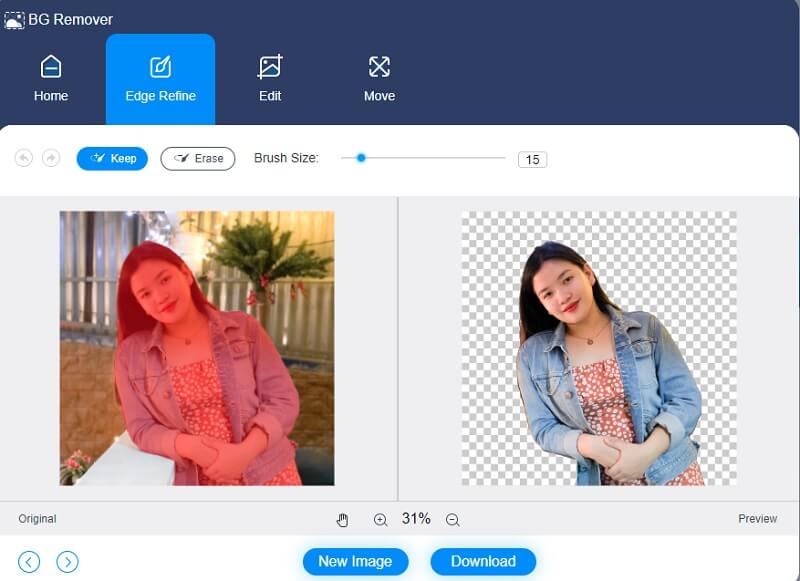
Trin 3: Hvis du vil forbedre baggrunden for dit billede, skal du klikke på Redigere fanen øverst på hjemmesiden og ændre farven på billedets baggrund.

Beskæring af et billede efter at have valgt den ønskede farve giver dig mulighed for at fjerne eller ændre længden og bredden af billedet. Tryk på for at beskære dit billede Afgrøde og vælg Billedformat du ønsker.
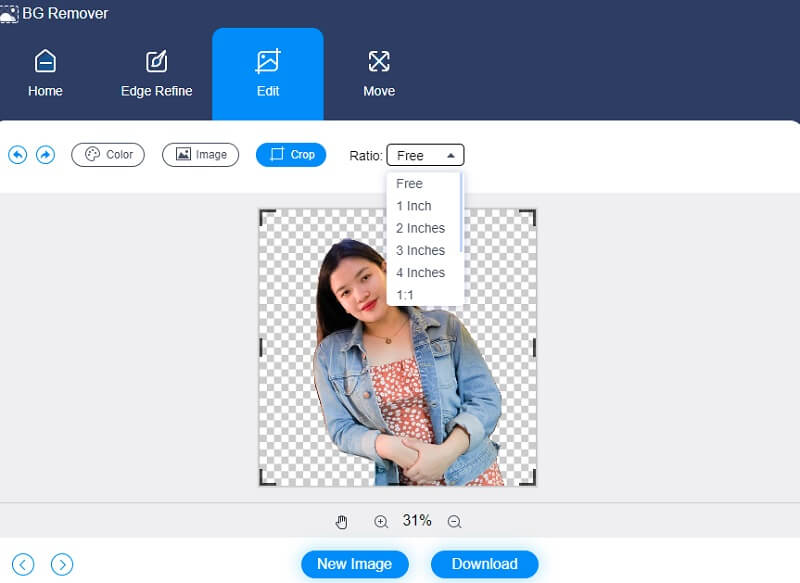
En anden mulighed er at ændre placeringen af dit billede. Tryk på i den øverste del af vinduet Bevæge sig knappen, træk skyderen og juster rotationsgraden for dit billede. Alternativt kan du vende billedet ved at trykke på Trekant ikonet øverst.
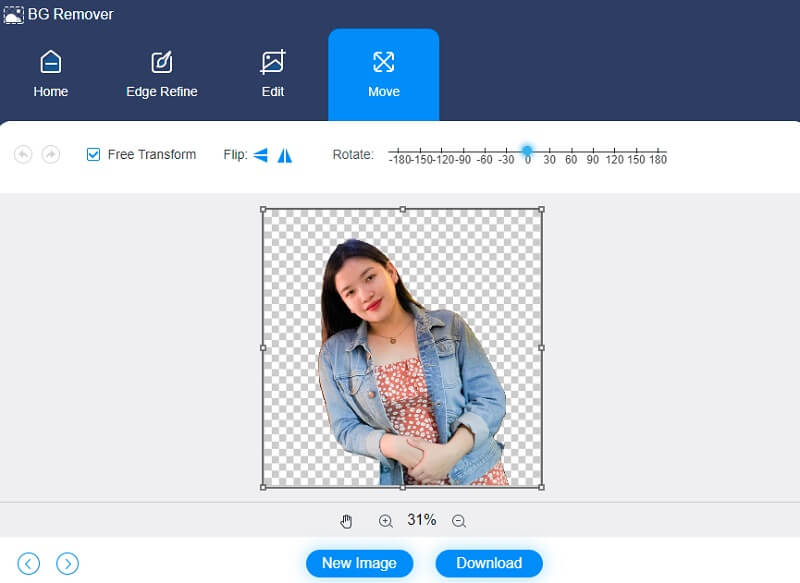
Trin 4: Hvis du kan lide resultaterne, så klik Hent og se i din Fil og mappe nederst på skærmen.
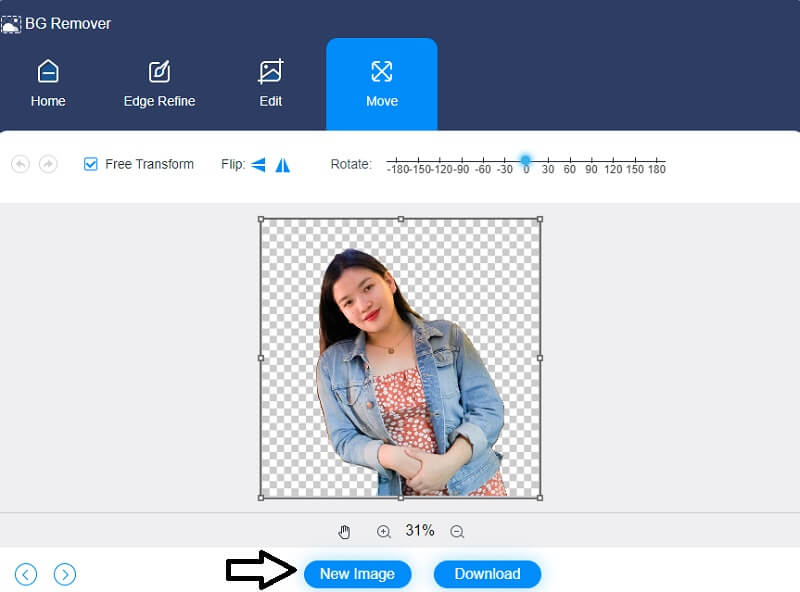
2. Fjern.bg
Remove.bg er et tilgængeligt internetprogram, der giver dig mulighed for at fjerne et billedes baggrund. Dette internetprogram er helt gratis at bruge. Det er ikke nødvendigt at vælge baggrundsfladerne direkte. Du skal vælge dit billede og øjeblikkeligt få det færdige billede med baggrunden fjernet. For at genkende forgrundskomponenter og fjerne dem fra baggrunden, bruger Remove.bg kraftfulde kunstig intelligens-teknologier. Ved hjælp af dette onlineværktøj vil vi demonstrere, hvordan man fjerner baggrunden fra et fotografi.
Trin 1: Se efter Remove.bg på din søgemaskine og vent, indtil du bliver dirigeret til hovedvinduet. Når du er på grænsefladen, skal du trykke på Upload billede knap og fra din Folder, vælg det billede, du vil fjerne.
Trin 2: Efter upload af billedet til hovedvinduet, vil det automatisk fjerne baggrunden. Sæt derefter kryds ved Redigere knappen for at vise de mulige baggrunde i den øverste højre del.
Trin 3: Når du har besluttet dig for resultatet af dit billede, skal du klikke på Hent knappen til højre og vent på, at det er færdigt.
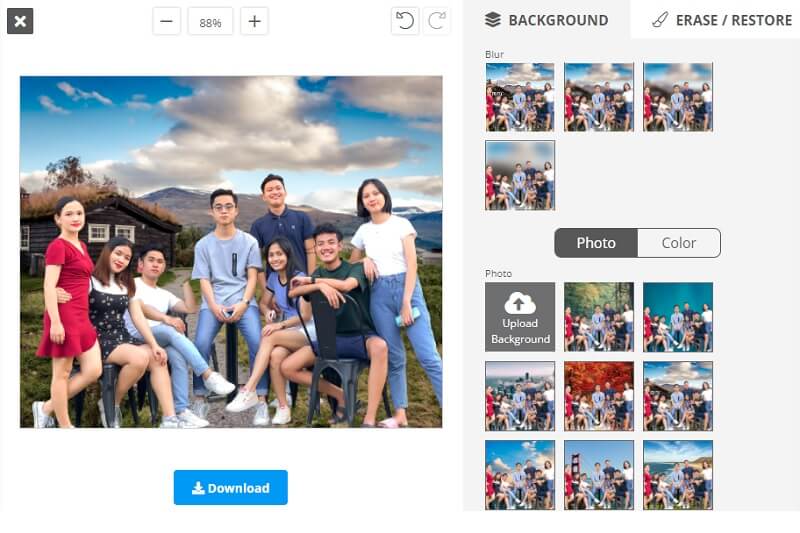
3. Fotorum
PhotoRoom er et andet onlineprogram, som du kan stole på for at fjerne baggrunden fra et billede, du har taget. Dette fotoredigeringsprogram er stærkt nok til at producere fremragende fotografier, mens det stadig er enkelt nok til at blive brugt uden nogen form for træning fra dette program.
Takket være dens brugervenlige grænseflade, der er meget ligetil at bruge. Derudover giver det grundlæggende redigeringsfunktioner såsom indsættelse af tekst, valg af baggrundsfarver og beskæring af billeder. Hvis det er ukendt for dig, og du vil vide, hvordan du bruger denne applikation, kan du besøge instruktionssektionen nedenfor.
Trin 1: Gå til hovedvinduet i PhotoRoom, og klik på Start fra Foto knap. Udover det kan du også slippe et billede.
Trin 2: Når du har uploadet billedet til det førende websted, skal du klikke på Redigere knap for ændringerne. Når du klikker på redigeringsknappen, vil den vise dig de grundlæggende redigeringsfunktioner i værktøjet. Derefter skal du vælge din foretrukne baggrund.
Trin 3: Klik til sidst på Hent knappen placeret i den nederste del af vinduet, hvis du er færdig.
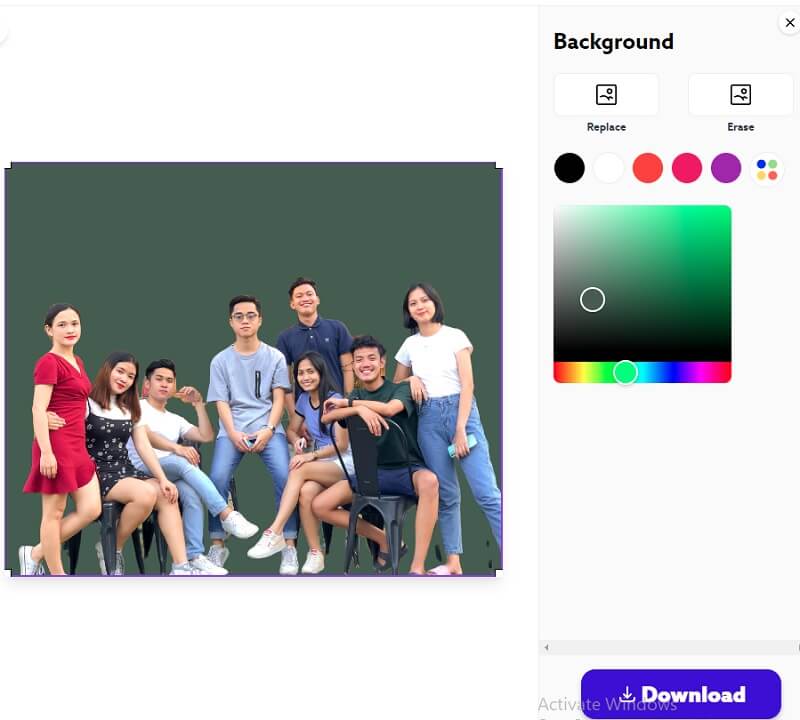
4. Experte
Experter er et program, der hjælper dig med at fjerne baggrunden fra et billede, du har uploadet online. For at være mere specifik giver denne billededitor dig mulighed for hurtigt og nemt at fjerne baggrunden fra dit fotografi på få sekunder.
Experter er et onlineværktøj, som du kan bruge gratis uden at registrere dig på et andet websted. Du kan hurtigt beskære elementerne i dine fotografier ved hjælp af redigeringsmulighederne i programmet. Desuden behøver du ikke et højt niveau af teknisk ekspertise for at fjerne baggrunden fra dit fotografi.
Trin 1: Naviger til ekspertens officielle hjemmeside, og klik på Vælg Billede knappen i midten af siden.
Trin 2: Når du har valgt det billede, du foretrækker, vil baggrunden fremstå gennemsigtig.
Trin 3: Endelig, da Experte er en ren online baggrundsfjerner, kan du nu downloade den. Klik på Download (HD) knappen herunder.
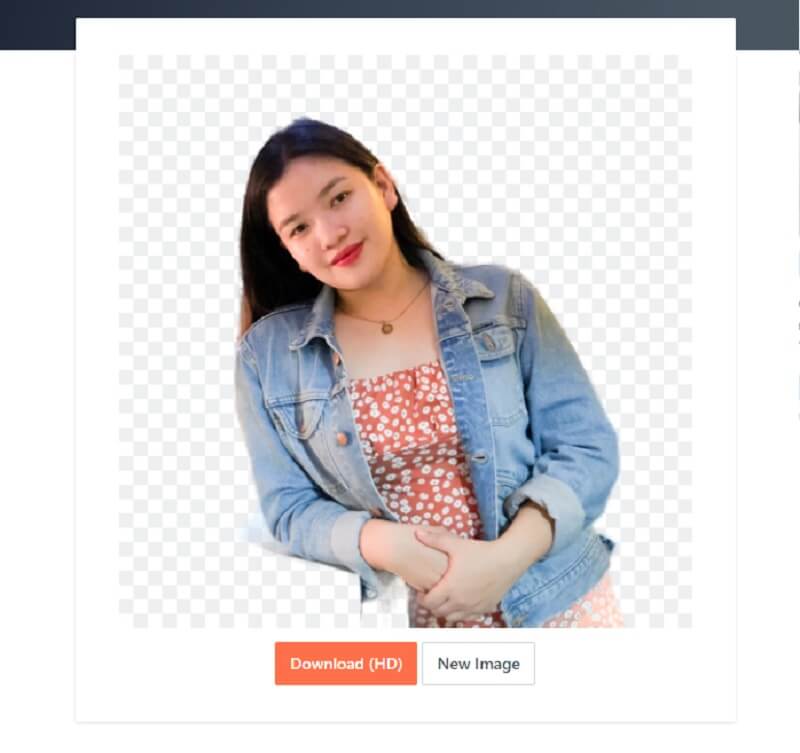
Del 2. Hvad du bør bemærke, når du fjerner baggrund fra fotos
Når du fjerner en baggrund fra et billede, er det nødvendigt at notere de små detaljer på billedet. Derfor foreslog det at bruge den mindste blyantstørrelse til at udfylde alle de billeddele, der ikke er ryddet perfekt.
En anden ting, hvis du vil fjerne baggrunden fra billeder, skal du vælge den nye baggrund korrekt. Det er afgørende at vælge den passende farve på baggrunden. I så fald vil det se godt redigeret ud.
Yderligere læsning:
3 gratis måder at tage et foto på mit bærbare webkamera (Windows og Mac)
Sådan tilføjes GIF til tekstkonversation til mobilenheder
Del 3. Ofte stillede spørgsmål om fjernelse af baggrunde online
Hvordan gør man baggrunden gennemsigtig i Microsoft Paint?
Åbn Paint på din pc eller bærbare computer alle nødvendige redigeringer til det billede, du vil bruge. Derefter skal du vælge en mulighed fra rullemenuen til venstre på linjen øverst på siden. Vælg Gennemsigtigt udvalg fra den resulterende rullemenu. Derefter skal du klikke på Vælg valgmulighed og vælge Frit format. Ved at trykke venstre musemarkør ned og trække, spor det område, du ønsker at beholde. Klip boksen, der vises rundt om det skitserede område, ved at højreklikke på den. Opret en ny side i Paint og indsæt dit billede med Ctrl – V. Billedets baggrund vil nu være gennemsigtig.
Hvad er fordelen ved at bruge en online baggrundsfjerner?
Det mest tiltalende aspekt ved at bruge et online-baggrundsfjernelsesværktøj er tidsbesparelsen. At forsøge denne teknik med andre billedredigeringsværktøjer vil tage en betydelig mængde tid. Du kan dog gøre dette arbejde på rekordtid ved hjælp af en onlineapplikation.
Formindsker brugen af en online baggrundsfjerner billedets kvalitet?
Ja, manuel fjernelse af baggrunden er påkrævet for at få det ønskede resultat. Hvis du bruger et onlineværktøj til at udføre arbejdet, vil kvaliteten lide.
Konklusion
Det kan du nu fjern baggrundsbilleder online gratis ved hjælp af disse fire baggrundsfjernere online. Med disse værktøjer behøver du ikke installere tredjepartsapps for at forbedre dine billeder med succes. Men hvis du er en nybegynder uden erfaring med at fjerne et billedes baggrund, er Vidmore Background Remover Online den mest acceptable mulighed.


